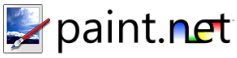Главное Окно
В Paint.NET интерфейс пользователя разделяться на 10 главных областей (участков):

-
Строка заголовка
В строке заголовка находиться название изображения, с которым Вы работаете, так же текущий масштаб изображения уровня, и версия Paint.NET которую Вы используете.
-
Строка меню
Это - то место, где Вы можете обратиться к различным пунктам меню. Весьма часто, на команды, доступные в этой позиции будут ссылаться, используя Меню → обозначение Команды. Например, Файл (File) → Выход (Exit) означает, выбрать сначала команду меню Файл (File), и затем нажимать команду Выход (Exit).
-
Инструментальная панель
Прямо ниже меню - инструментальная панель, которая содержит несколько кнопок и элементы управления для того, чтобы выполнить различные команды и регулировочные параметры для активного инструмента.
-
Список Изображения
Каждое изображение, которое было открыто, отображается в виде эскиза (миниатюры) в списке изображения. Это работает очень подобно "закладки" web-браузера: достаточно только щелчка на изображении, чтобы переключиться на это изображение.
-
Холст изображения
Это - то место, где изображение видимо, и - область, где Вы можете рисовать и выполнять другие действия.
-
Окно Инструментов
Здесь активный инструмент выделяется цветом, и где Вы можете выбрать его из других инструментальных средств. Также, отображается выбранные основной и дополнительный цвет.
-
Окно Истории (Хронологии)
Все, что Вы сделали с изображением, с тех пор как Вы его открыли, все перечислено в этом окне.
-
Окно Слоев (Уровней)
Каждое изображение содержит не менее один уровень, и это окно - ваша основная зона для того, чтобы управлять ими.
-
Окно Цветов
Это - основная зона для того, чтобы выбрать цвета, чтобы рисовать этим цветом. Оно состоит из цветного колеса и индикатора яркости. Если Вы развернули окно кнопкой "Больше" ("More") , тогда здесь будет также элементы управления для точной настройки и точного определение номера цвета.
-
Строка состояния
Эта область разделена на несколько разделов. Первый, слева, отображает быструю справку и информацию состояния. Следующий сектор разделов, показывает процесс построения и отображения графического изображения (в процентах), отображает размер, и местоположение курсора в пределах изображения.
Copyright © 2007
Rick Brewster, Tom Jackson, and past contributors. Portions Copyright
© 2007 Microsoft Corporation. All Rights
Reserved.